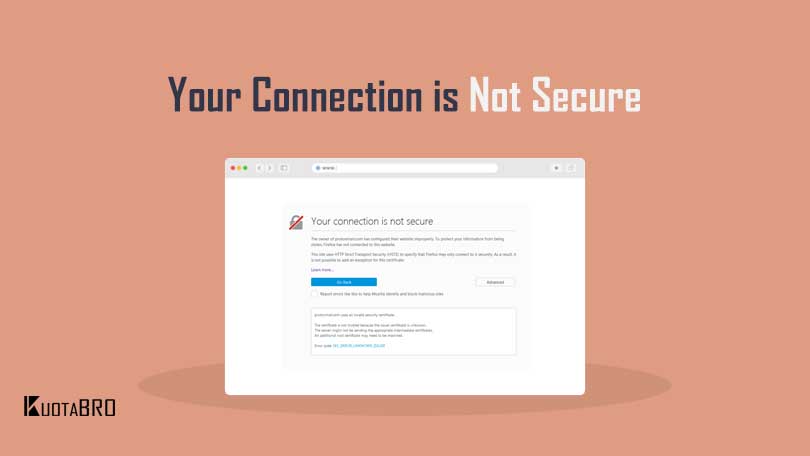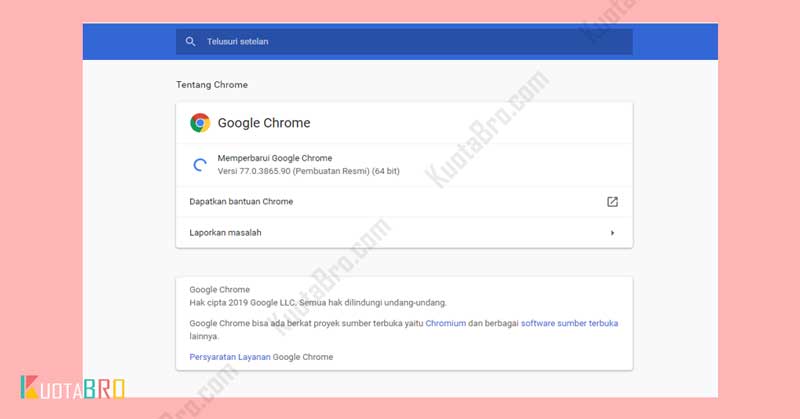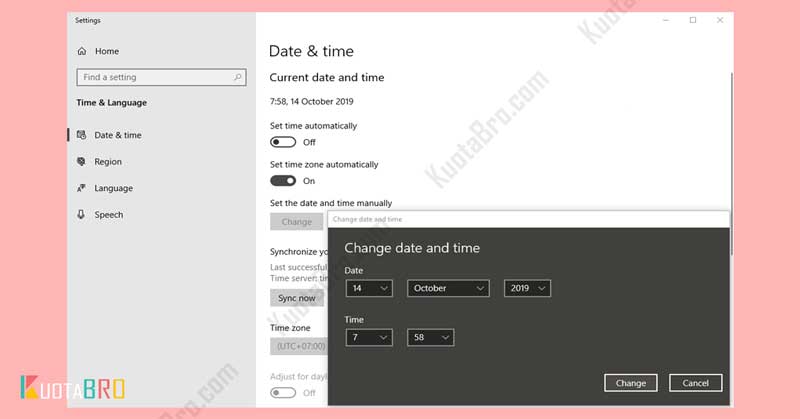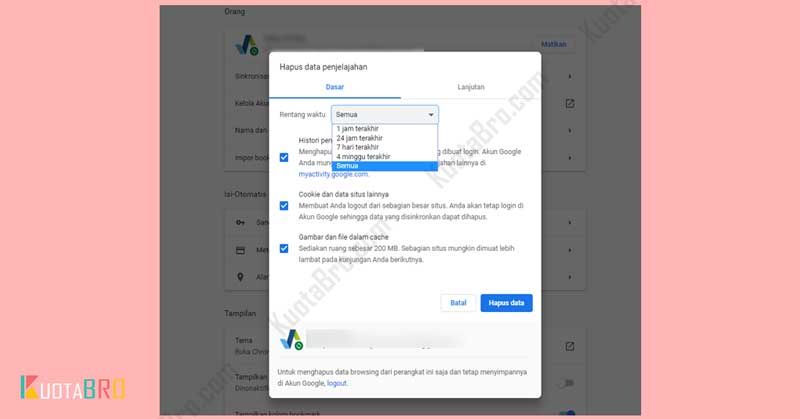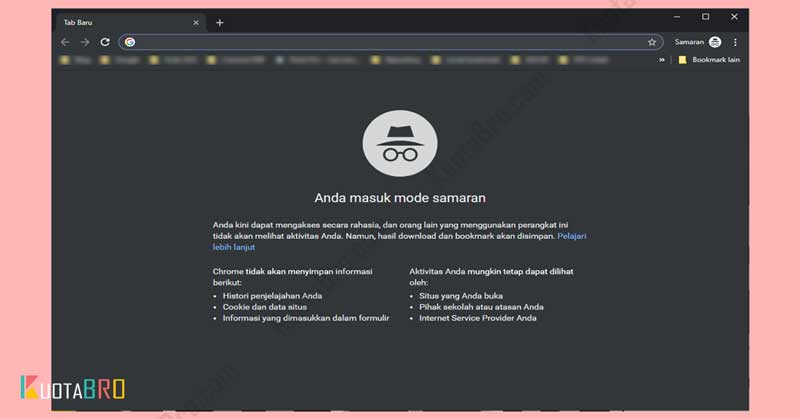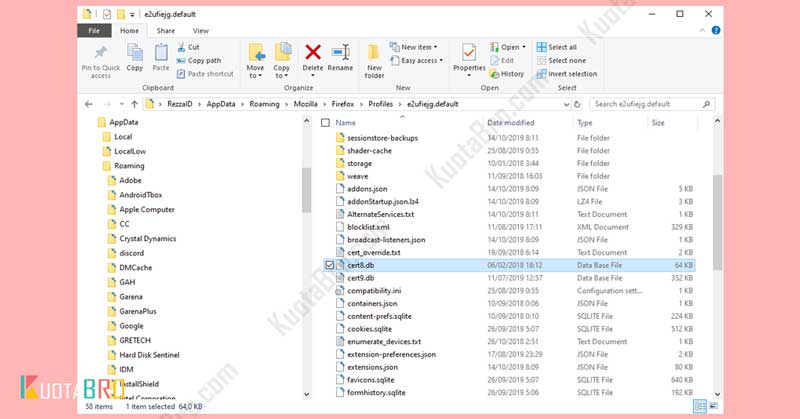Kuotabro.com – Pernahkah anda mendapati peringatan your Connection is not secure? Padahal sedang asyik berselancar di web browser tapi tiba-tiba muncul notifikasi tersebut, kesel atau malah panik?
Sepertinya hampir sebagian besar pengguna Chrome maupun Mozilla Firefox pernah mengalami masalah tersebut.
Tidak perlu khawatir karena sebenarnya untuk mengatasi masalah itu sangatlah mudah.
Karena dalam pembahasan ini kami akan memberikan beberapa cara untuk mengatasi masalah Your Connection is not Secure. Simak penjelasan lengkapnya.
Apa itu Your Connection is not Secure
Apabila di terjemahkan dalam bahasa Indonesia maka kalimat tersebut berarti akses internet anda tidak aman. Biasanya pesan tersebut akan muncul jika terjadi error pada SSL.
SSL umumnya digunakan untuk menjaga keamanan atau privasi informasi yang pengguna masukkan ke suatu situs website. Tentunya setiap website sebagian besar sudah menggunakan perlindungan tersebut.
Jadi jika anda mengunjungi suatu alamat website dan mendapatkan pesan error tersebut maka kemungkinan besar website belum terverifikasi atau tidak memiliki sertifikasi yang valid.
Itu artinya website tidak memiliki enkripsi yang kuat untuk melindungi privasi anda. Biasanya jenis website yang dianggap kurang aman adalah yang memiliki alamat url depannya http://.
Oleh karena itu apabila anda mengunjungi suatu alamat web dan mendapat pesan tersebut maka sebaiknya berhati-hati. Akan tetapi jika anda menemukan peringatan tersebut ketika mengakses website populer seperti Twitter, Facebook, Google atau sejenisnya maka bisa mengatasi dengan langkah-langkah berikut ini.
Cara Mengidentifikasi Situs Web yang Tidak Aman
Perlu Anda ketahui, munculnya pesan “Your Connection is not Secure” ada kemungkinan besar situs yang Anda kunjungi tersebut memang tidak aman untuk perangkat PC Anda.
Biasanya situs yang tidak aman akan ditandai dengan berikut ini:
Untuk Pengguna Peramban Dekstop
Ketika sebuah situs memenuhi satu atau lebih kondisi kegagalan yang disebutkan di atas, browser desktop akan memunculkan tag “Not Secure” di ujung kiri bilah navigasi (tempat URL dimasukkan dan ditampilkan).
Biasanya disertai dengan gembok yang tidak terkunci. Ikon informasi “i atau isyarat visual lainnya yang berbeda dari ikon gembok hijau yang menyertai situs aman. Jadi coba perhatikan situs yang Anda kunjungi tersebut.
Untuk Pengguna Peramban Seluler
Peramban seluler biasanya tidak memunculkan URL untuk memberi ruang bagi teks “Not Secure”, tetapi hanya mengandalkan perbedaan ikon. Browser seluler menunjukkan situs yang aman dengan gembok tertutup hijau, dan situs tidak aman dengan indikator terpisah. Biasanya gembok non-hijau yang dibuka atau ikon informasi dengan simbol “i”.
Cara Mengatasi “Your Connection is not Secure”
Jadi, jika anda mengunjungi suatu website dan mendapatkan pesan seperti itu Anda disarankan harus berhati-hati.
Namun jika pesan tersebut keluar saat membuka beberapa website populer seperti Google, Facebook, Twitter, dan semacam nya anda bisa mencoba mengatasi masalah tersebut dengan beberapa cara berikut.
Melakukan Update pada Browser Anda
Ternyata melakukan update pada web browser yang digunakan juga bisa menjadi solusi untuk mengatasi munculnya pesan your connection is not secure.
Apabila anda sudah menggunakan beberapa cara sebelumnya dan masih tidak bisa mengatasi masalah maka coba melakukan update browser ke versi yang paling terbaru.
Untuk melakukan update browser ini cukup mudah karena hanya perlu mengupdate secara langsung melalui browser masing-masing. Untuk semua pengguna Mozilla Firefox, Google Chrome, Opera maupun browser lainnya silakan lakukan update terlebih dahulu.
Apabila tidak bisa melakukan update browser dari dalam maka harus melakukan download ulang dari software browser tersebut.
Mengatur Sistem Time and Date Pada Perangkat
“Your connection is not secure” bisa menjadi masalah sepele yang sering muncul karena sistem date atau penanggalan dan waktu pada perangkat yang Anda gunakan tidak sesuai atau tidak update.
Untuk mengatasi hal tersebut sangat mudah, anda hanya perlu menyesuaikan update tanggal dan waktu di perangkat anda.
Caranya dengan mengunjungi Date and time yang ada di pojok kanan perangkat lalu pilih change date and time settings.
Setelah itu tinggal menyesuaikan dengan tanggal dan waktu yang sekarang.
Menghapus Cache dan History di Browser
Apabila anda sudah melakukan cara yang sebelumnya tapi masih gagal dan masih muncul peringatan keamanan koneksi maka anda bisa mencoba cara yang kedua ini.
Silakan Anda coba untuk menghapus cache dan history yang ada di browser. Cache merupakan jejak rekam yang ada di browser saat surfing di internet mengunjungi berbagai macam browser.
Sehingga jika semakin banyak cache yang ada di dalam browser maka akan semakin besar juga resiko browser mengalami gangguan atau masalah.
Bagaimana cara untuk menghapus cache di browser? Anda bisa masuk ke menu di sudut kanan atas lalu pilih history. Dalam menu history tersebut Anda bisa klik clear browsing data. Selanjutnya pilih all dan klik tombol clear.
Berikutnya masuk ke pilihan settings dan cari bagian change proxy. Lalu masuk ke tab security and privacy dan pilih level medium. Kemudian tutup browser anda dan tunggu beberapa saat dan buka kembali.
sekarang coba akses lagi website yang sebelumnya mendapatkan notifikasi “your connection is not secure”.
Mengakses Website dengan Mode Private
Pernahkah Anda mendengar tentang private mode? Mode ini adalah suatu cara untuk mengakses website di mana tidak seorangpun bisa mengetahui aktivitas anda.
Menggunakan private mode ini akan menghapus kebanyakan komponen data pribadi. Namun untuk data download dan bookmark tetap tersimpan.
Selain itu private mode ini juga tidak menyimpan cookies, data website, browsing history maupun jenis informasi lainnya yang dimasukkan ke formulir saat login di suatu website.
Oleh karena itu apabila sudah menggunakan cara-cara sebelumnya tapi tidak berhasil mengatasi masalah your connection is not secure maka anda bisa mencoba mengakses kembali menggunakan private mode.
Cara melakukannya cukup mudah yaitu dengan menekan tombol ctrl + shift + N di keyboard. Nantinya semua terbaru di private window juga dibuka melalui mode private.
Jangan Menonaktifkan Scanning Protocol SSL di Antivirus
Solusi lainnya coba untuk menonaktifkan scanning protokol SSL yang ada pada setting antivirus anda. Tujuan dari dari langkah ini untuk mengidentifikasi apakah masalah hadir karena aktivitas antivirus yang mengalami konflik dengan data enskripsi.
Misalnya jika sudah mematikan scanning protokol SSL di antivirus dan ternyata pesan your connection is not secure tidak lagi keluar maka masalahnya memang ada di antivirus yang digunakan.
Tapi setelahnya masih ada yang harus dilakukan yaitu menghapus history browser anda dan coba install kembali versi terbaru dari browser yang digunakan termasuk software antivirus dan operating systemnya sendiri.
Apabila sudah melakukan langkah-langkah di atas maka sekarang anda bisa mencoba mengaktifkan kembali scanning protokol SSL di setting antivirus.
Menghapus Sertifikat cert8.db di Firefox
Masih belum berhasil juga dengan menggunakan cara-cara di atas? Maka cara lainnya yaitu dengan menghapus sertifikat cert8.db yang tersimpan.
Karena biasanya masalah munculnya your connection is not secure tersebut akibat adanya sertifikat cert8.db yang mengalami kerusakan.
Sehingga untuk mengatasinya harus menghapus file tersebut dan membiarkan browser anda mengupdate file. Apabila situs yang ingin anda kunjungi memiliki enkripsi yang lemah, maka anda akan diberi pilihan untuk meng-reload website tersebut dengan beberapa pilihan.
Namun penting untuk diketahui bahwa website yang asli tidak meminta Anda melewati sertifikat dan jika mereka meminta itu maka anda perlu mengecek Apakah website yang Anda kunjungi tersebut berusaha melakukan phising atau memang website palsu.
Cara menghapus cert8.db di Firefox:
- Tekan Win-R di windows untuk masuk ke menu run.
- Ketik %appdata% lalu enter
- Cari folder Mozilla ⇒ Firefox ⇒ Profiles ⇒ e2ufiejg.default
- Lalu cari file yang bernama cert8, silahkan delete.
Scan Perangkat Untuk Mendeteksi Malware
Cara lainnya yang bisa anda lakukan untuk mengatasi masalah your connection is not secure yaitu dengan mengecek dan melakukan scan full system pada perangkat.
Tujuannya untuk mengetahui apakah sistem Anda terkena serangan Malware atau tidak.
Karena bisa jadi Malware atau virus yang mengancam perangkat komputer anda menjadi penyebab munculnya masalah tersebut.
Anda dapat menggunakan Windows Defender (program antivirus bawaan), yang melindungi komputer terhadap virus, spyware, perangkat lunak berbahaya lainnya.
Untuk menjalankan pemindaian sistem lengkap menggunakan Windows Defender, ketik “virus” di Search dan klik hasil “Virus & threat protection”.
Restart Router
Ada kemungkinan router menyebabkan “Your connection is not secure” dan perlu direstart ulang. Untuk memulai kembali router Anda, cari tombol daya dan tekan sampai melihat perangkat mati.
Tunggu sekitar 30 detik dan kemudian nyalakan kembali router. Tunggu sampai daya hidup dan terkonfigurasi sepenuhnya.
Coba kunjungi situs web lagi untuk melihat apakah Anda masih menerima kesalahan “Koneksi Anda tidak aman”.
Silahkan Anda coba terlebih dahulu, karena siapa tahu dengan melakukan restart router bisa memperbaiki koneksi jaringan Anda dan dapat mengakses situs yang ingin dikunjungi.
F.A.Q
Mengapa koneksi tidak aman?
Alasan mengapa Anda mendapatkan peringatan “not secure” adalah karena halaman web atau situs web yang dikunjungi tidak menyediakan koneksi yang aman.
Saat browser Chrome Anda terhubung ke situs web, biasanya karena menggunakan HTTP (tidak aman) atau HTTPS (aman).
Apa akibatnya jika saya memaksa untuk masuk ke situs yang tidak aman?
Jika ternyata situs tersebut benar-benar tidak aman maka akan ada beberapa kemungkinan resiko, seperti perangkat Anda terkena serangan virus atau malware atau hal-hal buruk lainnya. Jadi sebaiknya tidak disarankan untuk mengakses situs yang tidak aman.
Akhir Kata
Nah itulah beberapa cara mengatasi masalah munculnya pesan atau notifikasi your connection is not secure. Yang terpenting untuk menghadapi masalah tersebut adalah tidak panik Karena Anda masih bisa mengatasinya dengan beberapa cara mudah seperti yang sudah dijelaskan diatas. Semoga informasi tersebut bermanfaat bagi pembaca.